
Bilgisayarınızı uzaktan kontrol edebilmek, asırlık bir inek hilesidir. Peki ya BIOS ayarlarını değiştirmeye veya bir işletim sistemini uzaktan kurmaya ne dersiniz? Intel AMT KMS ile bu, doğru donanıma sahip her geek için erişilebilir.
Intel vPro, şirketlerin masaüstü ve dizüstü bilgisayarlarını bant dışı (OOB) yönetmelerine olanak tanıyan Intel işlemcilerde ve diğer donanımlarda yerleşik olarak bulunan bir yönetim platformudur. Bu, bilgisayarın açık veya kapalı olması, işletim sistemi arızalı veya sabit sürücü olmasa bile bilgisayarların yönetilebileceği anlamına gelir.
Çekirdek işlemcilerle Intel, Active Management Technology (AMT) 6.0'ı tanıttı. Klavye Video Fare (KVM) Uzaktan Kumanda da dahil olmak üzere bir dizi yeni özellik sundu . Bu, doğru donanım yapılandırmasıyla, hangi durumda olursa olsun bilgisayarınıza tam uzaktan erişebileceğiniz anlamına gelir.
Çoğu meraklı, işletim sisteminizin içinde çalışan VNC yazılımına aşinadır, ancak Intel AMT KVM, tüm sistem arızası durumunda veya bir işletim sistemi kurulu olmadan bile bilgisayarınızla uzaktan gitmenize izin veren bir donanım düzeyinde çalışır. Bilgisayarınızdan uzaklaşabilmeniz için Intel AMT KVM'yi kurmaya başlayalım.
Bilgisayarınızın Intel AMT KVM'yi Destekleyip Desteklemediğini Belirleyin
VPro iş kullanımı için tasarlandığından, her Intel işlemci Intel AMT KVM'yi desteklemez. Özellikle aramak istediğiniz şey, bilgisayarınızda bir yerde bir vPro logosu.
Not: Yalnızca bazı Core i5 ve i7 işlemciler vPro'yu destekler. Intel şu anda vPro ile bir i3 işlemci yapmamaktadır.

Bilgisayarınızda bir logo bulamazsanız veya bilgisayarı kendiniz yaptıysanız, şunları yapabilirsiniz: Aşağıdaki Intel Core işlemcilerden birine sahip olup olmadığınızı kontrol edin . Bunu yaparsanız, başka birkaç gereksiniminiz olduğu sürece KVM'yi açabilirsiniz.
Desteklenen işlemcinin yanı sıra, Intel’in yerleşik video ve Intel ağ kartını da kullanmanız gerekecektir. Bunların her ikisi de gereklidir çünkü bant dışı iletişime izin vermek için, KVM sunucusunun ağ arayüzüne de doğrudan erişmesi ve bağlı makineye tam olarak neyin görüntülendiğini gösterebilmesi için ekrana ihtiyacı vardır.
Yukarıdaki gereksinimlerin tümüne sahipseniz, Intel AMT KVM'yi yapılandırmaya devam edin.
Donanım KVM'sini Etkinleştir
Yapmanız gereken ilk şey, BIOS ayrıntı düzeyini açmaktır. Bilgisayarınızı yeniden başlatın ve BIOS yapılandırmanıza girin. Firmware ayrıntı veya önyükleme ayrıntısı etiketli bir şey arayın ve açık olduğundan emin olun. Aynı şekilde, bir AMT kurulum istemi seçeneği varsa, bunun da açık olduğundan emin olun.
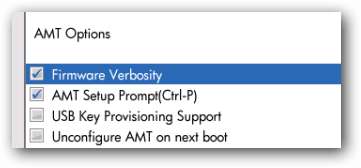
Bilgisayarınızı yeniden başlatın ve BIOS açılış ekranından hemen sonra aşağıdaki resme benzeyen ikinci bir kurulum ekranı görmelisiniz. Intel AMT'yi yapılandırmak üzere Management Engine BIOS Extension'a (MBEx) girmek için bu ekranda Ctrl + P'ye basın.
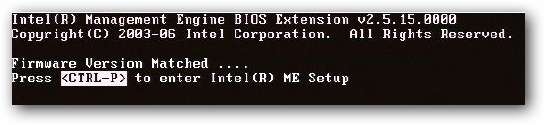
AMT bilgisayarınızda hiç kurulmadıysa, bir şifre girmeniz istenecektir. Varsayılan parola için "admin" girin ve otomatik olarak yeni bir parola oluşturmanız istenecektir. Yeni şifre tam olarak 8 karakter olmalı ve bir büyük harf, bir küçük harf, bir rakam ve bir sembol içermelidir. Devam etmek için yeni parolayı iki kez girin.
Not: "admin" varsayılan parola olarak çalışmıyorsa, "P @ ssw0rd" yi de deneyebilirsiniz çünkü bu, Intel’in yapılandırma belgelerinde varsayılan paroladır.
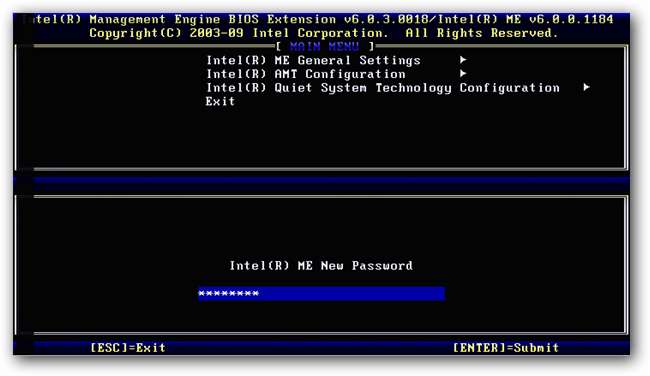
MEBx'te oturum açtıktan sonra, Intel Management Engine'e gidin ve ardından ağ erişimini etkinleştir'i seçin.
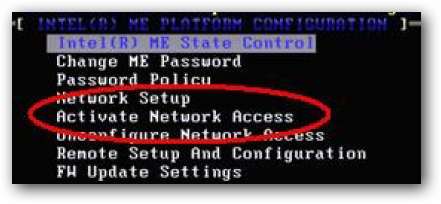
ME ağ arayüzünü etkinleştirmeyle ilgili açılan uyarıyı kabul etmek için Y yazın.

Ardından ağ kurulumunu ve ardından Intel (R) ME Ağ Adı Ayarları'nı seçin.
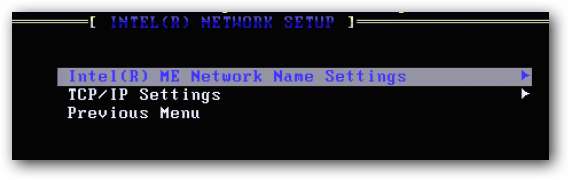
Ana bilgisayar adını seçin ve bilgisayarlarınızın adını girin. Teknik olarak istediğiniz herhangi bir şeyi buraya girebilirsiniz, ancak Intel AMT adı bilgisayarınızın adından farklıysa DNS ile ilgili sorunlara neden olabilir.
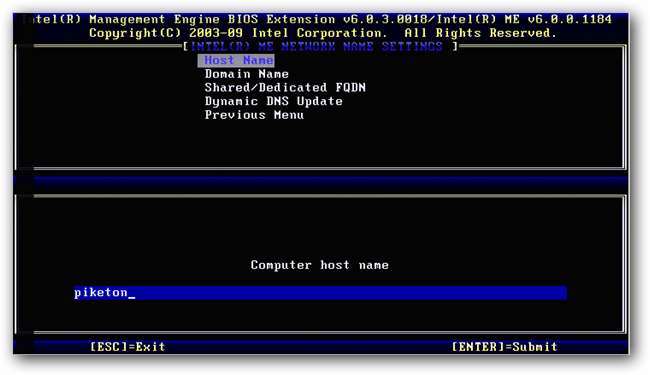
Escape tuşunu kullanarak ana menüye dönün ve ardından yönetilebilirlik özelliği seçimine gidin. Dikkat mesajını geçmeye devam etmek için Y'ye basın.
Alt pencerede yönetilebilirlik özelliği seçiminin etkinleştirildiğini doğrulayın ve ardından SOL / IDER öğesini seçin.
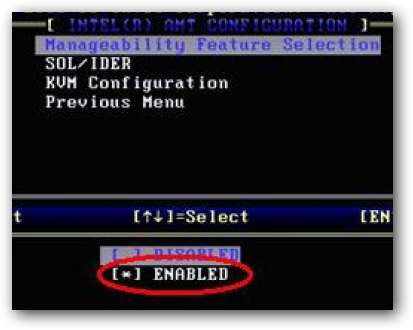
Buradan SOL, IDER ve Eski Yeniden Yönlendirme Modunun hepsinin etkin olduğunu doğrulayın.
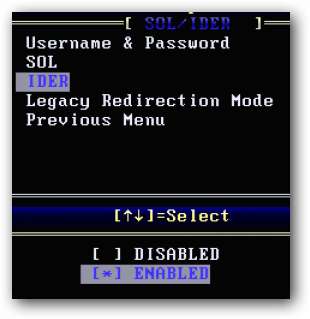
Önceki menüye dönün ve ardından KVM Yapılandırması'nı seçin. KVM Özellik Seçiminin etkinleştirildiğinden emin olun.
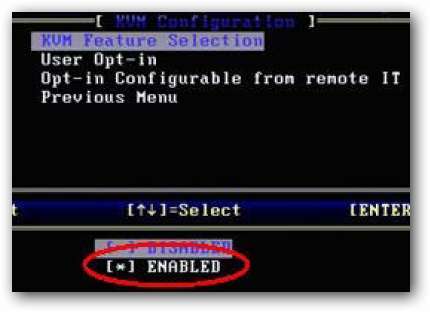
Buradan, KVM oturumu için kullanıcı onayı gerekmeyecek şekilde Kullanıcı Tercihini değiştirin.
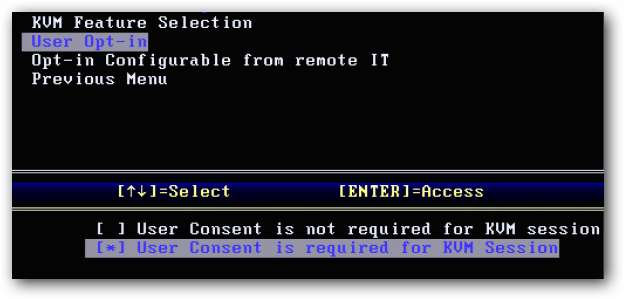
Ardından, Katılım politikasının uzaktan denetimini etkinleştirin.
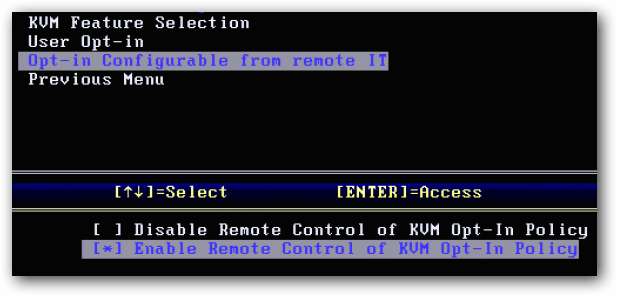
MEBx menüsünden çıkmak için çıkışa üç kez basın ve ayrılmak istediğinizden eminseniz istendiğinde Y'ye basın.
VPro Makineye bağlanın
Artık KVM hedef makinede kurulduğuna göre, bağlanmamıza izin vermek için sadece yazılımı yüklememiz gerekiyor. Bunu yapmanıza izin verecek birkaç farklı araç var, ancak ücretsiz bir seçenekle başlayalım.
Intel, Yönetim Komutu Aracını sadece bu durum için yapar, aşağıdaki bağlantıda bulabilirsiniz. Bağlanmak istediğiniz bilgisayara yazılımı indirin ve kurun.
Not: Bu "nasıl yapılır" işleminin amaçları doğrultusunda, uzak bilgisayarın ağa ethernet ile bağlanması ve ayrıca uzaklaşmak için güce takılması gerekecektir. Kablosuz bağlantı kurmak için seçenekler var, ancak burada bu seçeneklere girmeyeceğiz.
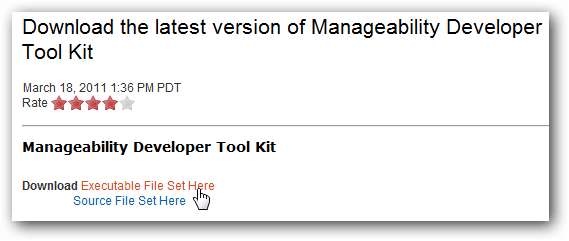
Yazılım yüklendikten sonra, bilinen bilgisayar ekle'yi seçin.
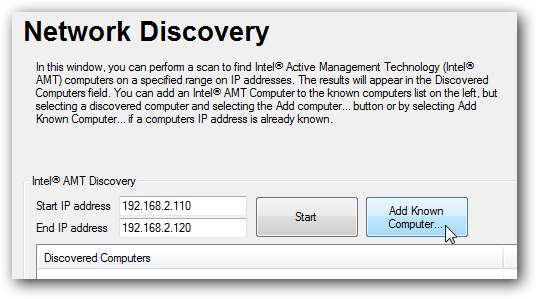
Uzak bilgisayarın bilgilerini girin.
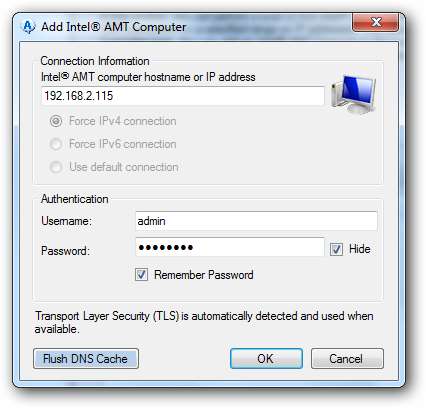
Makine eklendikten sonra, sol panelden seçin ve ardından bağlan'a tıklayın.
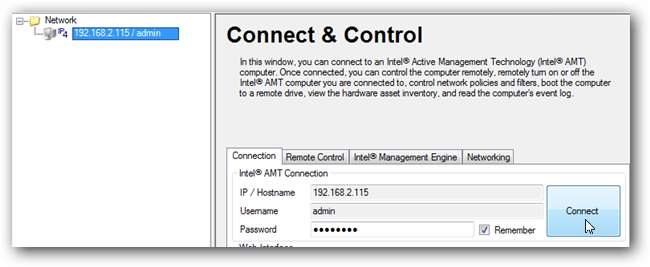
Bir bağlantı yapıldıktan sonra, uzaktan kumanda sekmesini seçin ve ardından Uzak KVM Ayarları seçeneklerini açmak için oka tıklayın.
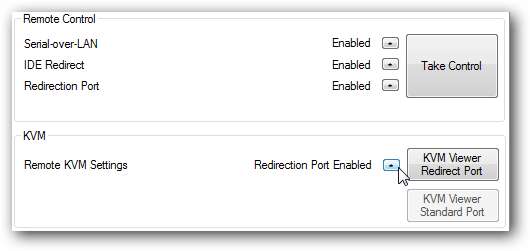
Açılan yeni pencereden KVM durumu için listeyi açılır ve tüm bağlantı noktalarını etkinleştir'i seçin.
Not: Tüm bağlantı noktalarını etkinleştirmek, RealVNC Viewer'ın ücretsiz sürümüne bağlanmamıza izin verir, ancak şifreli bağlantılar gibi bazı işlevleri kaybedersiniz.
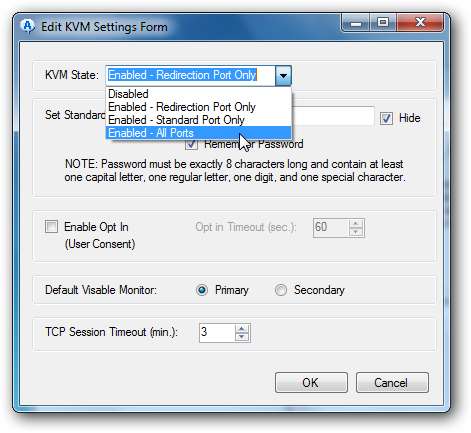
Tamam'a tıklayın ve ana pencereden "KVM Görüntüleyici Standart Bağlantı Noktası" nı seçin ve bağlantının yapılabildiğinden emin olun.
Pencerede uzak bilgisayarla yeni bir pencere açılacaktır. Bu işe yarayacak, ancak kaldırılamayan bir RealVNC marka logosuna sahip olacaktır.
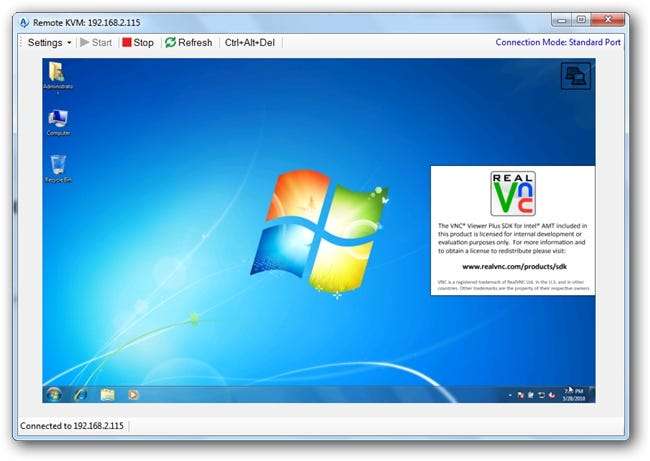
RealVNC markasından kurtulmak için bağımsız RealVNC görüntüleyiciyi aşağıdaki bağlantıdan yükleyin.
Bağımsız görüntüleyiciyi kurduktan veya taşınabilir sürümü çıkardıktan sonra, programı çalıştırın ve normalde herhangi bir VNC sunucusuna yaptığınız gibi bağlanın.
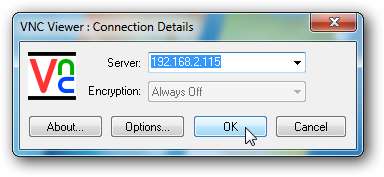
Intel AMT KVM şifreniz istenecektir.
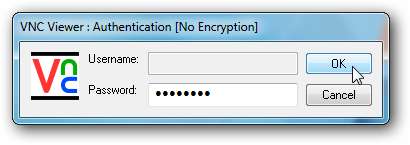
Ve AMT KVM sunucusuyla bir VNC bağlantısı kurulacaktır.

Donanım tabanlı KVM sunucusuna bağlı olduğunuzu bileceksiniz çünkü ekranın sağ üst köşesinde yanıp sönen bir simge ve hem uzak görüntüleyicide hem de yerel istemcide ince bir kırmızı sınırlayıcı olacaktır.
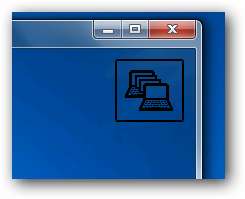
Ücretsiz görüntüleyici çoğu uzak amaç için çalışacaktır ancak IDE yönlendirmesi, şifreleme ve makineyi açma ve kapama gibi bazı işlevleri kaybedeceksiniz. Daha fazla özellikten yararlanmak istiyorsanız, RealVNC Viewer Plus (99 $) için ödeme yapmanız gerekecek.
RealVNC Viewer Plus ile bağlantı kurmadan önce Intel Manageability Commander Tool'a geri dönün ve KVM Durumunu Yalnızca Yeniden Yönlendirme Portu olarak değiştirin.
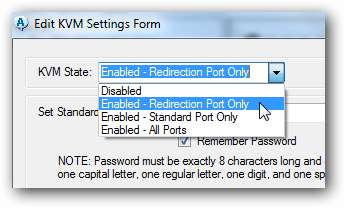
RealVNC Plus'ı açın ve uzak makineye bağlanın.
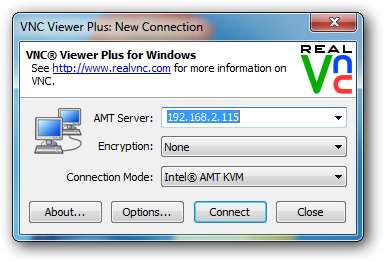
Doğru makineye bağlandığınızı onaylamak için istemi kabul edin.
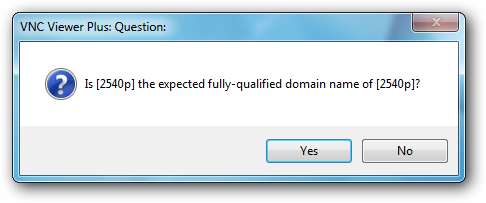
Ardından, istendiğinde AMT şifrenizi girin.
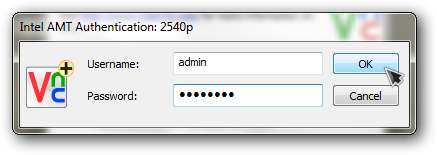
Kullanıcı adı ve şifre doğrulandıktan sonra, bir uzak pencere açılmalıdır ve üst kısımda bazı ek işlevler içeren bir başlık olacaktır.

Bu makalede RealVNC Plus'ın tüm ek avantajlarını göstermeyeceğiz, ancak doğrudan BIOS'ta yeniden başlatma ve tüm bir işletim sistemini uzaktan kurmak için bir .iso dosyası takma gibi şeyler yapmanıza izin verecektir.
Standart donanımda bulunan donanım tabanlı bir KVM ile, bilgisayarınızın başında değilken yapabilecekleriniz için gerçekten daha fazla seçenek açar.
Intel Manageability Developer Toolkit
RealVNC Ücretsiz Sürüm Görüntüleyici







